
Σύνδεσμος προς ιστοσελίδα, email, αριθμό τηλεφώνου ή φύλλο στο Numbers σε Mac
Μπορείτε να μετατρέψετε κείμενο ή συγκεκριμένα αντικείμενα (σχήματα, γραμμές, εικόνες, σχέδια, πλαίσια κειμένου, εξισώσεις, ομάδες αντικειμένων και κινούμενα σχέδια) σε έναν σύνδεσμο που:
Μετάβαση σε άλλο φύλλο
Ανοίγει έναν ιστότοπο ή ένα μήνυμα email
Καλεί έναν αριθμό τηλεφώνου
Μπορείτε να επεξεργαστείτε το κείμενο ή τον προορισμό συνδέσμων ή να αφαιρέσετε τους συνδέσμους ώστε το κείμενο να συμπεριφέρεται ως τυπικό κείμενο.
Προσθήκη συνδέσμου
Κάντε Control-κλικ σε ένα αντικείμενο, πλαίσιο κειμένου ή επιλεγμένο κείμενο το οποίο θέλετε να μετατρέψετε σε σύνδεσμο, επιλέξτε «Προσθήκη συνδέσμου» και μετά επιλέξτε έναν προορισμό (Ιστοσελίδα, Email, Αριθμός τηλεφώνου ή Φύλλο).
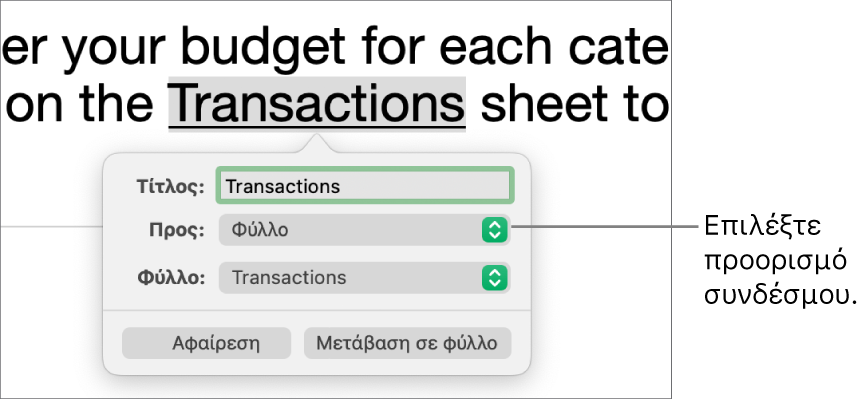
Προσδιορίστε λεπτομέρειες για τον προορισμό:
Ιστοσελίδα: Ανοίγει μια ιστοσελίδα σε ένα πρόγραμμα περιήγησης. Στο πεδίο «Προβολή» εισαγάγετε το κείμενο που θέλετε να βλέπουν οι αναγνώστες. Για παράδειγμα, ίσως να θέλετε να εμφανίζεται το όνομα του τομέα (domain) και όχι ολόκληρη η διεύθυνση ιστού. Στο πεδίο «Σύνδεσμος» εισαγάγετε το URL για την ιστοσελίδα.
Email: Ανοίγει ένα μήνυμα email συμπληρωμένο με τη διεύθυνση που παρέχετε στο πεδίο «Προς». Στο πεδίο «Προβολή» εισαγάγετε το κείμενο που θέλετε να βλέπουν οι αναγνώστες. Για παράδειγμα, ίσως να θέλετε να εμφανίζει το όνομα του παραλήπτη και όχι ολόκληρη τη διεύθυνση email. Εισαγάγετε ένα θέμα στο πεδίο «Θέμα» ή αφήστε το κενό.
Αριθμός τηλεφώνου: Καλεί έναν αριθμό τηλεφώνου. Στο πεδίο «Αριθμός», εισαγάγετε έναν αριθμό τηλεφώνου. Στο πεδίο «Προβολή» εισαγάγετε το κείμενο που θέλετε να βλέπουν οι αναγνώστες. Για παράδειγμα, ίσως θέλετε να εμφανίσετε το όνομα της επιχείρησης ή του ατόμου στο οποίο ανήκει ο αριθμός.
Φύλλο: Μεταβαίνει σε ένα άλλο φύλλο στο υπολογιστικό φύλλο. Κάντε κλικ στο αναδυόμενο μενού «Φύλλο» και επιλέξτε το φύλλο προς το οποία θέλετε να δείχνει ο σύνδεσμος. Στο πεδίο «Προβολή» εισαγάγετε το κείμενο που θέλετε να βλέπουν οι αναγνώστες.
Για να επαληθεύσετε τον προορισμό, κάντε κλικ στο κουμπί «Άνοιγμα συνδέσμου», «Σύνταξη email», «Κλήση» ή «Μετάβαση σε φύλλο». Εναλλακτικά, κάντε κλικ στο φύλλο για να κλείσετε τον επεξεργαστή συνδέσμων.

Το συνδεδεμένο κείμενο είναι υπογραμμισμένο, ενώ ένα κουμπί συνδέσμου (ένα καμπυλωτό βέλος) εμφανίζεται δίπλα στα αντικείμενα που είναι σύνδεσμοι.
Επεξεργασία ή αφαίρεση συνδέσμου
Κάντε κλικ στο συνδεδεμένο κείμενο ή στο κουμπί συνδέσμου στο συνδεδεμένο αντικείμενο, ή κάντε διπλό κλικ σε έναν σύνδεσμο σε ένα κελί πίνακα.
Στον επεξεργαστή συνδέσμου, κάντε τις αλλαγές σας ή κάντε κλικ στην «Αφαίρεση».
Όταν αφαιρείτε έναν σύνδεσμο, το κείμενο του συνδέσμου διατηρείται αλλά η μορφοποίηση του συνδέσμου αφαιρείται και ο σύνδεσμος δεν είναι πλέον ενεργός.
Όταν τελειώσετε, κάντε κλικ στο φύλλο για να κλείσετε τον επεξεργαστή συνδέσμων.
Ενεργοποίηση ή απενεργοποίηση της αυτόματης μορφοποίησης για διευθύνσεις URL, διευθύνσεις email και αριθμούς τηλεφώνου
Το Numbers ανιχνεύει αυτόματα έγκυρες διευθύνσεις ιστού (URL) και διευθύνσεις email και τις μορφοποιεί (για παράδειγμα, με μια υπογράμμιση ή διαφορετικό χρώμα) για να υποδείξει ότι είναι ενεργοί σύνδεσμοι. Οι αριθμοί τηλεφώνου δεν μορφοποιούνται ως σύνδεσμοι από προεπιλογή, αλλά μπορείτε να ενεργοποιήσετε την αυτόματη μορφοποίηση για αριθμούς τηλεφώνου. Μπορείτε επίσης να απενεργοποιήσετε την αυτόματη μορφοποίηση συνδέσμων για διευθύνσεις URL και διευθύνσεις email.
Για να αλλάξετε αν το Numbers θα μορφοποιεί διευθύνσεις URL ιστότοπων, διευθύνσεις email και αριθμούς τηλεφώνου ως ενεργούς συνδέσμους, μπορείτε να ενημερώσετε τις ρυθμίσεις αυτόματης μορφοποίησης.
Επιλέξτε Numbers > «Προτιμήσεις» (στο μενού Numbers στο πάνω μέρος της οθόνης).
Κάντε κλικ στην «Αυτόματη διόρθωση» στην κορυφή του παραθύρου Προτιμήσεων.
Στην ενότητα «Μορφή», κάντε οποιοδήποτε από τα εξής:
Διεύθυνση URL ιστότοπων και διευθύνσεις email: Επιλέξτε ή αποεπιλέξτε το πλαίσιο επιλογής «Αυτόματη προσθήκη συνδέσμων σε ιστοσελίδες και email».
Αριθμοί τηλεφώνου: Επιλέξτε ή αποεπιλέξτε το πλαίσιο επιλογής «Αυτόματη προσθήκη συνδέσμων σε αριθμούς τηλεφώνου».
Αν δεν θέλετε οι σύνδεσμοι να φαίνονται μορφοποιημένοι αλλά θέλετε να εξακολουθούν να είναι ενεργοί, επιλέξτε «Αυτόματη προσθήκη συνδέσμων σε ιστοσελίδες και email» ή «Αυτόματη προσθήκη συνδέσμων σε αριθμούς τηλεφώνου» και αποεπιλέξτε την «Αυτόματη εφαρμογή στιλ συνδέσμων».
Η ρύθμιση εφαρμόζεται στο νέο κείμενο που εισάγετε σε όλα τα υπολογιστικά φύλλα Numbers. Οι σύνδεσμοι που ήδη υπάρχουν δεν θα επηρεαστούν από αυτήν την αλλαγή.